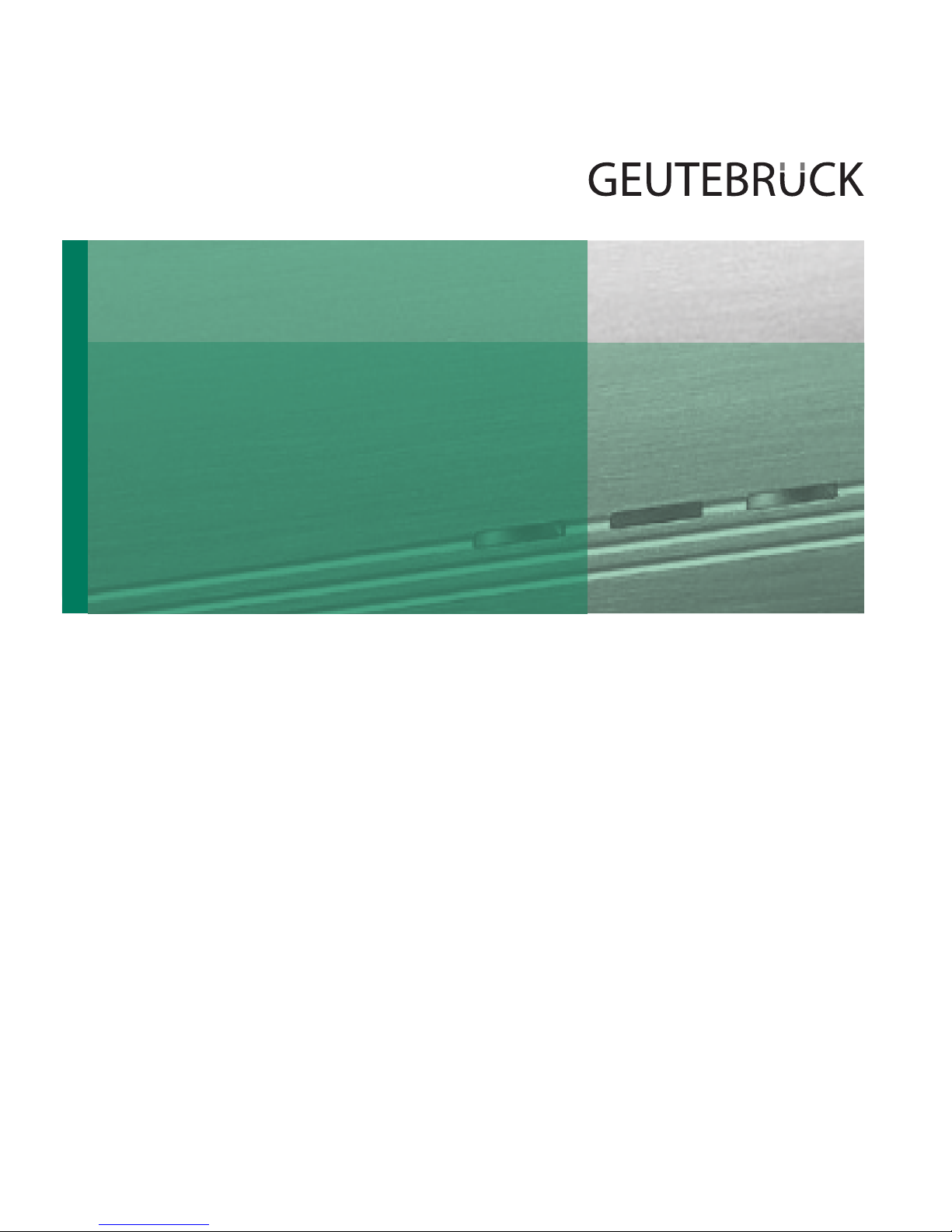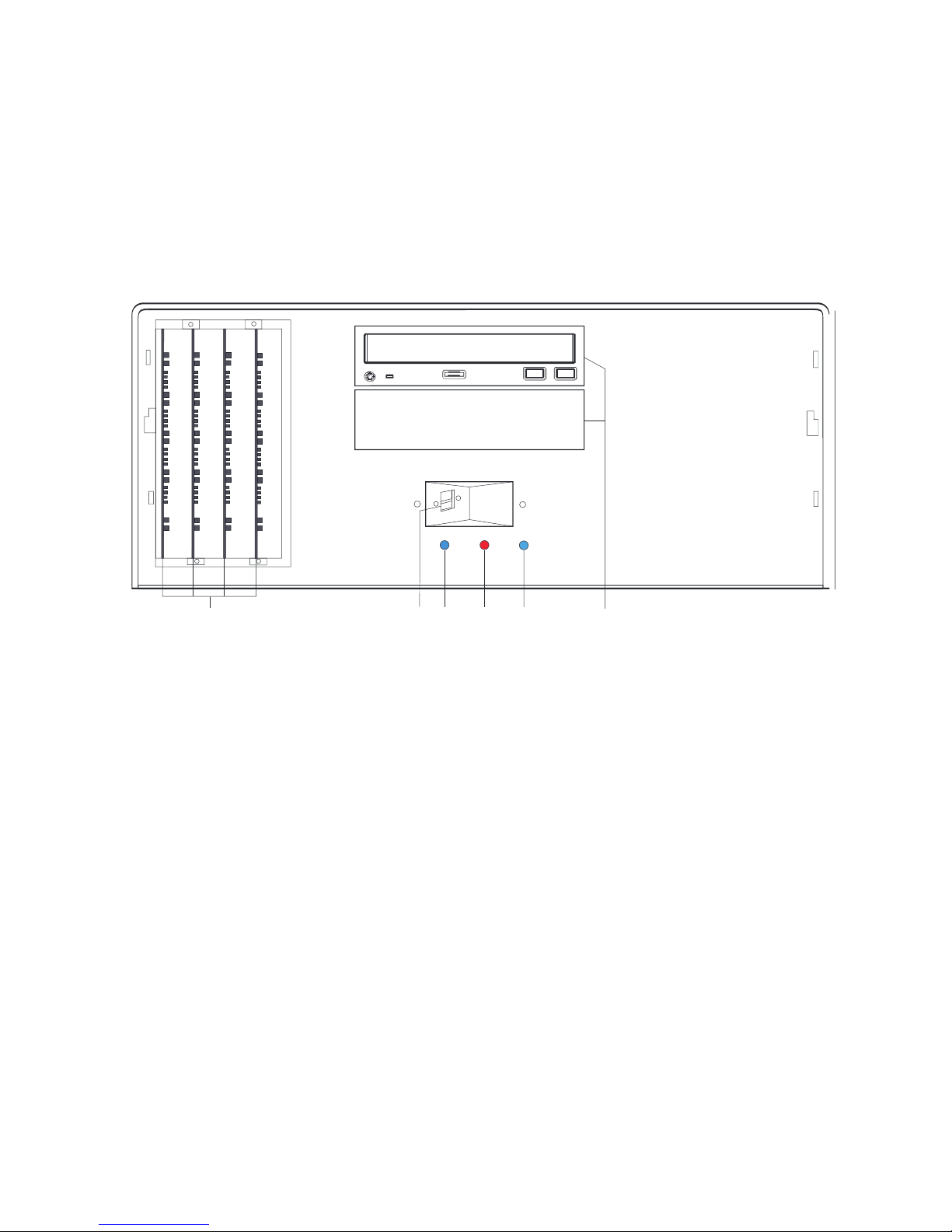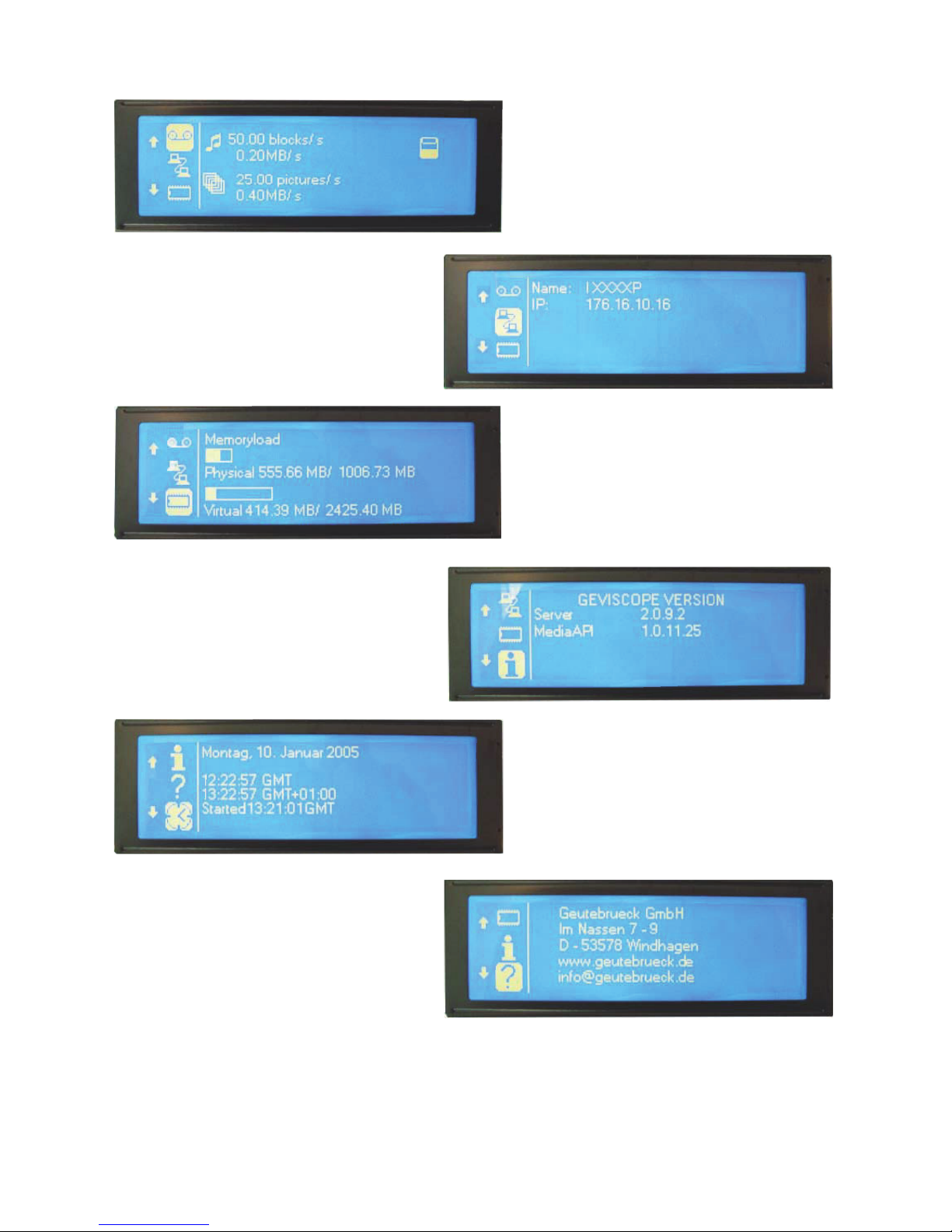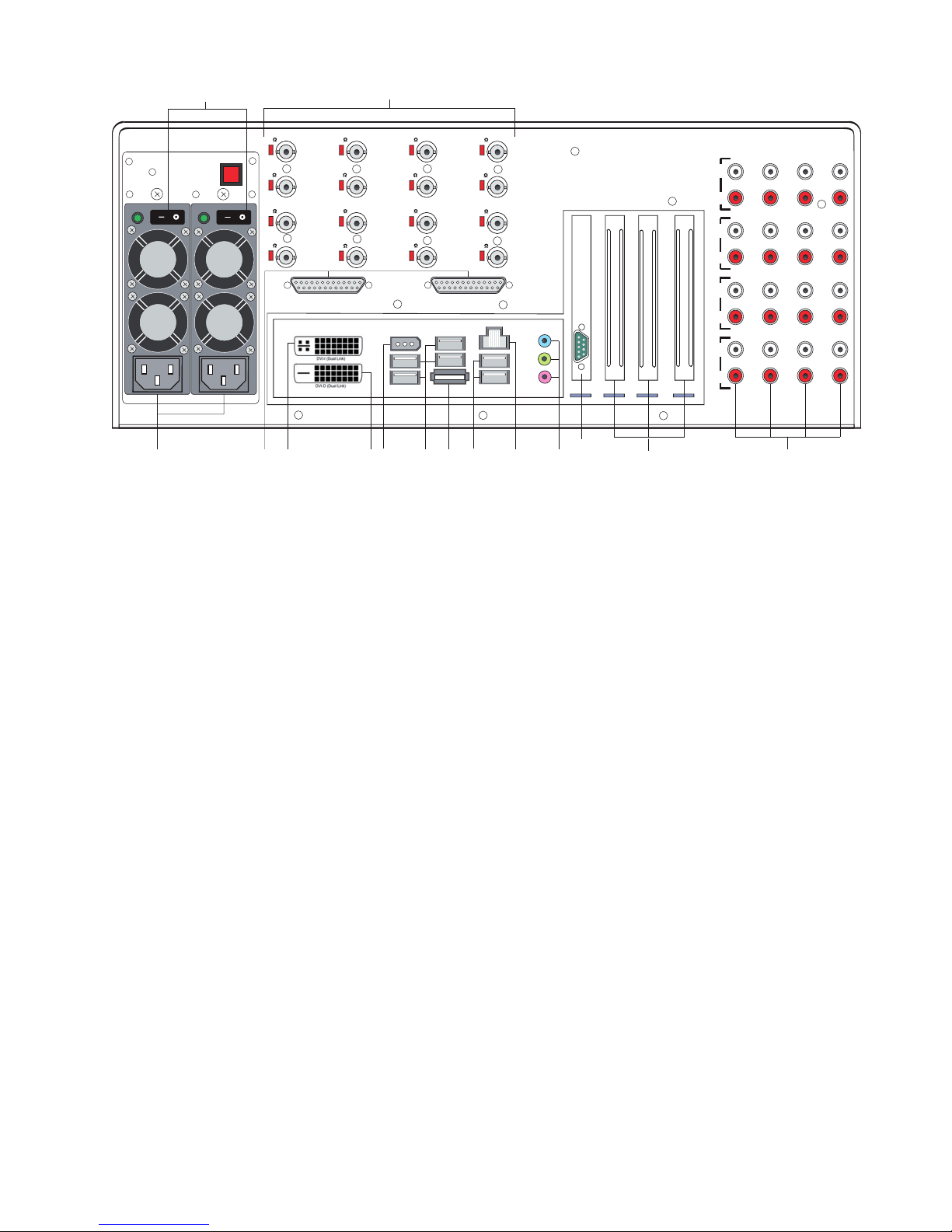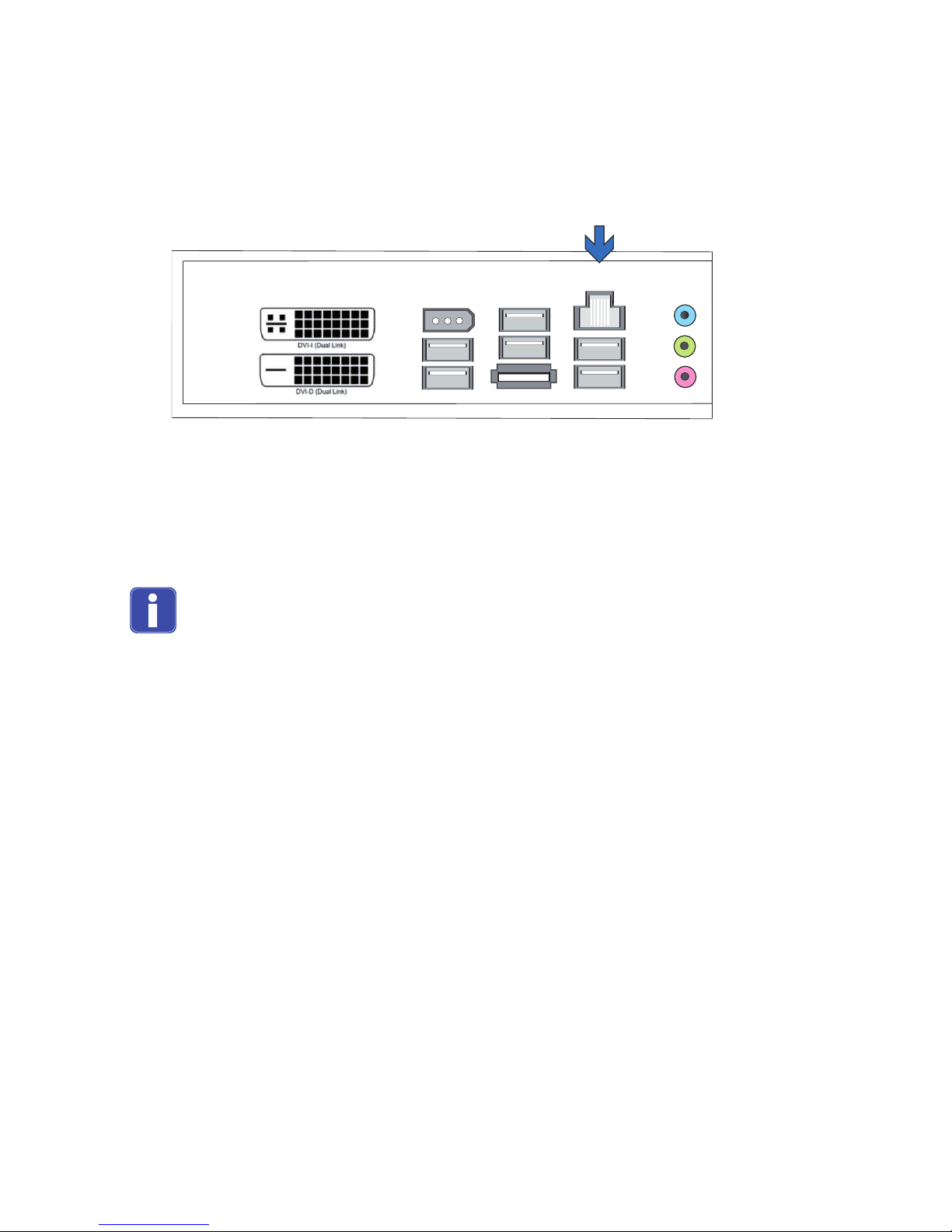1. Einführung
Allgemeines
Vielen Dank für Ihre Entscheidung ein Gerät aus der GEUTEBRÜCK Systemreihe zu
erwerben. GEUTEBRÜCK ist der Systemanbieter für komplette Videosicherheits-
managementanwendungen — sowohl im analogen wie im digitalen Bereich. Seit Jahren setzt
GEUTEBRÜCK Qualitätsmaßstäbe in der von Mikroprozessor gesteuerten
Sicherheitstechnik. Die in unseren Geräten eingesetzte Technologie ist das Ergebnis der
eigenen Entwicklung und ausgewählter Lieferanten. Deshalb ist das optimale
Zusammenwirken der von GEUTEBRÜCK angebotenen Komponenten garantiert.
Inhalt der Anleitung
Die Beschreibung zeigt Ihnen, wie Sie Ihr GeViScope Basisgerät komplett, mit
allen Video- und Steueranschlüssen, in Betrieb nehmen können.
Weiterführende Dokumentation
Nach Anschluss von PC-Monitor, Tastatur und Maus können Sie die Online - Dokumentation
durch Aufrufen der online-Hilfe (
?
in Menüleiste) in der GeViScope Software lesen.
Bitte lesen Sie unbedingt die elektronisch verfügbaren Beschreibungen, um Ihr Gerät
vollständig in Betrieb nehmen und bedienen zu können!
1.1 Sicherheits- und Vorsichtshinweise
Dieses Gerät nur mit Netzspannung betreiben!
Nur mit der Spannung arbeiten, die auf dem Typenschild angegeben ist.
Nehmen Sie die Anschlüsse nur im spannungslosen Zustand des Gerätes vor. Schließen Sie
das Gerät zuletzt an die Spannungsversorgung an.
Zur Vermeidung von Brandgefahr und/oder elektrischem Schlag:
Schützen Sie das Gerät vor Eindringen von Feuchtigkeit oder Fremdkörpern. Betreiben Sie
es nur im angegebenen Temperaturbereich.
Gerät sofort vom Netz trennen bei:
- Beschädigung des Netzkabels oder Netzsteckers
- Eindringen von Flüssigkeit oder Fremdkörpern
- Beschädigung des Gehäuses
- Reinigung des Gerätes
Die Steckdose nutzen, die nahe am Gerät angebracht und leicht zugänglich ist.
Gerät nicht öffnen! Im Geräteinnern befinden sich keine Elemente, die vom Benutzer
eingestellt werden müssen.
Gehäuse nicht entfernen! Im Inneren dieses Gerätes befinden sich ausschließlich
wartungsfreie Bauteile. Überlassen Sie jegliche Reparaturen ausschließlich qualifiziertem
Fachpersonal.
Zur Vermeidung von Hitzestau: Sorgen Sie für genügend Freiraum für die
rückseitigen Lüftungsauslässe des Gerätes.
Zur Vermeidung von schwerwiegenden Funktionsstörungen:
Installieren Sie zusätzliche Anwendersoftware nicht oder nur in Absprache mit der Firma
GEUTEBRÜCK GmbH auf dem Basisgerät, dem Einstell- oder Auswerte-PC.
Installation und Anwendung von derartiger Software erfolgt auf eigenes Risiko.
2
Bitte prüfen Sie von Zeit zu Zeit, ob die
Lufteinlassöffnungen vom Staub befreit werden müssen.